Reproducción Automática de YouTube en WordPress
¿Querés que un video de YouTube empiece a reproducirse automáticamente cuando alguien visita tu página de WordPress? Si bien puede ser tentador para captar la atención, la reproducción automática de YouTube en WordPress es un tema que requiere un manejo cuidadoso. En este post te vamos a explicar cómo hacerlo con un «iframe», sus implicaciones, y por qué deberías pensarlo dos veces antes de implementarla.
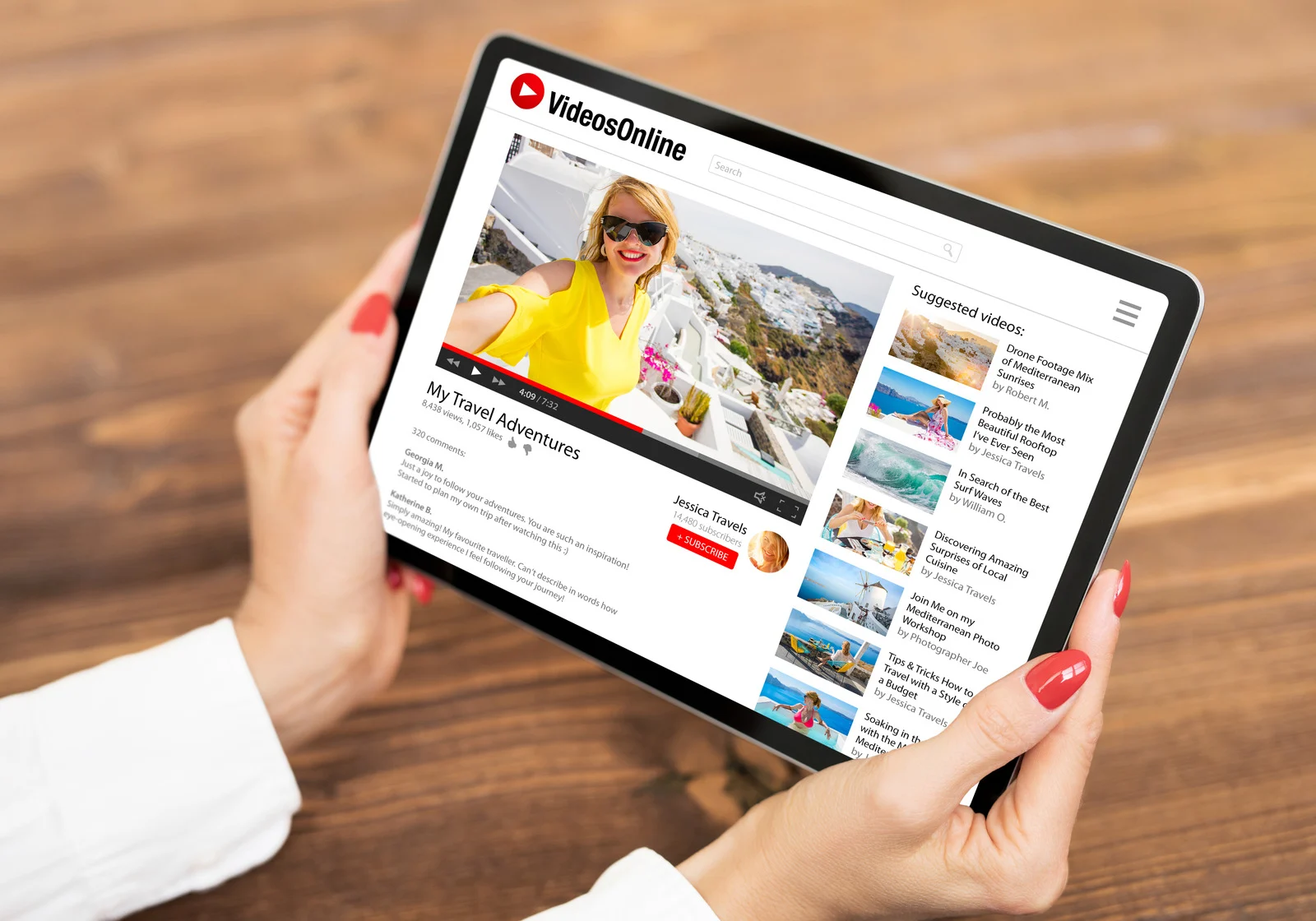
La Reproducción Automática: Un Arma de Doble Filo
La idea de que tu video más importante salte a la vista apenas el usuario entra a tu sitio parece genial, ¿verdad? Y sí, puede aumentar la visualización inicial. Sin embargo, la reproducción automática de YouTube en WordPress viene con desafíos importantes:
- Experiencia del Usuario (UX): Muchos usuarios encuentran el audio o video que se reproduce sin su consentimiento como intrusivo y molesto. Esto puede generar una rápida salida de tu sitio (un alto porcentaje de rebote) y una percepción negativa de tu marca.
- Consumo de Datos: Para usuarios con planes de datos limitados, la reproducción automática consume datos sin su permiso explícito, lo que también es una mala experiencia.
- Impacto en la Velocidad de Carga: Un video que se carga y reproduce automáticamente puede ralentizar considerablemente tu página, afectando el rendimiento y el SEO.
- Regulaciones de Navegadores: La mayoría de los navegadores modernos (Chrome, Firefox, Safari) tienen políticas estrictas contra la reproducción automática de medios con sonido. Generalmente, bloquearán el audio o incluso la reproducción si el usuario no interactuó previamente con la página.
Entonces, ¿cuándo podría ser útil? Quizás en una landing page muy específica sin navegación, o en un banner interactivo donde el usuario ya hizo clic para interactuar con un elemento de tu sitio. La clave es siempre priorizar la experiencia del usuario.
—
Cómo Implementar la Reproducción Automática de YouTube en WordPress con «iframe»
La forma más común y directa de embeber videos de YouTube en WordPress es a través del código «iframe» que YouTube proporciona. Para activar la reproducción automática, simplemente tenés que añadir un parámetro específico a ese código.
Acá te mostramos el proceso paso a paso:
- Obtené el Código «iframe» de YouTube:
- Andá al video de YouTube que querés embeber.
- Hacé clic en el botón «Compartir» debajo del video.
- Seleccioná la opción «Insertar» (`< >`).
- Copiá el código «iframe» que aparece. Se verá algo así:
<iframe width="560" height="315" src="https://www.youtube.com/embed/VIDEO_ID" frameborder="0" allow="accelerometer; autoplay; clipboard-write; encrypted-media; gyroscope; picture-in-picture" allowfullscreen></iframe>(Reemplazá `VIDEO_ID` con el ID real de tu video).
- Añadí el Parámetro `autoplay`:
- Dentro del atributo `src` del código «iframe», después del ID del video y cualquier otro parámetro existente (si los hay, separados por `&`), agregá `?autoplay=1`. Si ya hay otros parámetros, usá `&autoplay=1`.
- Ejemplo si no hay otros parámetros:
<iframe width="560" height="315" src="https://www.youtube.com/embed/VIDEO_ID?autoplay=1" frameborder="0" allow="accelerometer; autoplay; clipboard-write; encrypted-media; gyroscope; picture-in-picture" allowfullscreen></iframe> - Ejemplo si ya hay un parámetro (ej., `controls=0`):
<iframe width="560" height="315" src="https://www.youtube.com/embed/VIDEO_ID?controls=0&autoplay=1" frameborder="0" allow="accelerometer; autoplay; clipboard-write; encrypted-media; gyroscope; picture-in-picture" allowfullscreen></iframe> - Importante: También podrías considerar añadir `&mute=1` para silenciar el video. La mayoría de los navegadores solo permitirán la reproducción automática con audio si el usuario ya interactuó con la página, o si el video está silenciado. Esto mejora la compatibilidad y la UX.
<iframe width="560" height="315" src="https://www.youtube.com/embed/VIDEO_ID?autoplay=1&mute=1" frameborder="0" allow="accelerometer; autoplay; clipboard-write; encrypted-media; gyroscope; picture-in-picture" allowfullscreen></iframe>
- Pegá el Código Modificado en WordPress:
- En el editor de WordPress (Gutenberg): Agregá un bloque de «HTML personalizado». Pegá el código «iframe» modificado allí.
- En el editor clásico: Cambiá a la pestaña «Texto» y pegá el código «iframe».
- Guardá y Probá:
- Actualizá tu página o entrada y verificá cómo se comporta el video. Tené en cuenta las restricciones de los navegadores que mencionamos.
Podés configurar la reproducción automática de YouTube en WordPress de forma sencilla, solo tenés que agregar un parámetro al código «iframe».
Consideraciones Adicionales:
- Rendimiento: La reproducción automática de YouTube en WordPress puede afectar la velocidad de carga. Optimizá tu sitio con plugins de caché y otras técnicas de optimización.
- Alternativas para Evitar el `autoplay`:
- Miniaturas atractivas: Usá una imagen de miniatura personalizada y atractiva que invite al clic.
- Llamadas a la acción claras: Indicá al usuario que haga clic para reproducir el video.
- Sliders con video: Algunos plugins de sliders avanzados te permiten poner videos que se reproducen al llegar a su slide, pero siguen siendo controlados por el usuario.
Controlá tu Contenido, Respetá a tu Audiencia
La reproducción automática de YouTube en WordPress es una funcionalidad que podés implementar con un simple parámetro en el código «iframe». Sin embargo, es crucial sopesar los beneficios frente a los posibles inconvenientes para la experiencia del usuario y el rendimiento de tu sitio. Recordá que un usuario contento es un usuario que se queda y, potencialmente, se convierte en cliente. Si querés delegar este servicio contactanos y te damos una mano.



